Internet no funciona en una computadora en un cable o a través de un enrutador
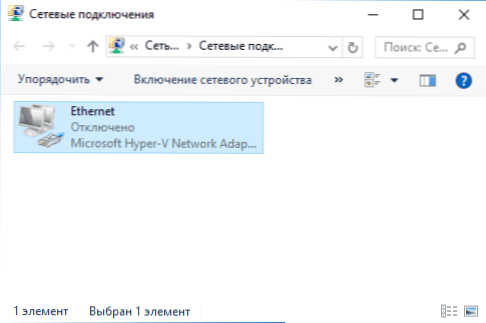
- 4718
- 834
- Jerónimo Araña
En estas instrucciones: paso a paso sobre qué hacer si Internet no funciona en una computadora con Windows 10, 8 y Windows 7 en varios escenarios: Internet desapareció y dejó de conectarse sin ninguna razón a través del cable del proveedor o a través de un El enrutador, solo dejó de trabajar en un navegador o en ciertos programas, funciona en el anterior, pero no funciona en una computadora nueva y en otras situaciones.
Nota: Mi experiencia sugiere que en aproximadamente el 5 por ciento de los casos (y esto no es tan pocos) la razón por la que Internet dejó de trabajar de repente con el mensaje "no conectado. No hay conexiones accesibles "en el campo de notificaciones y" cable de red "en la lista de conexiones sugiere que el cable LAN realmente no está conectado: verifique y vuelva a conectar (incluso si parece visualmente que no hay problemas) del cable es de el conector de la computadora, y desde el lado del conector LAN en el enrutador, si la conexión se realiza a través de él.
- Qué hacer si Internet no funciona solo en un navegador
- Verificar la conexión de red Ethernet
- Controladores de redes informáticas
- La inclusión de la tarjeta de red en el BIOS (UEFI)
- información adicional
Internet no solo en el navegador
Comenzaré con uno de los casos más comunes: Internet no funciona en un navegador, pero al mismo tiempo continúan conectándose con Internet Skype y otros mensajeros instantáneos, un cliente torrente, Windows puede verificar la disponibilidad de actualizaciones.
Por lo general, en tal situación, el icono de conexión de notificación muestra que hay acceso a Internet, aunque de hecho esto no es así.
Las razones en este caso pueden ser programas indeseables en una computadora, cambiar la configuración de conexiones de red, problemas con los servidores DNS, a veces un antivirus remoto incorrecto o una ventana actualizada ("gran actualización" en la terminología de Windows 10) con antivirus establecido.
Examiné esta situación en detalle en una guía separada: los sitios no se abren y Skype funciona, describe en detalle las formas de corregir el problema.
Verificar una conexión de red en una red local (Ethernet)
Si la primera opción no es adecuada para su situación, le recomiendo que siga los siguientes pasos para verificar Internet:
- Vaya a la conexión de Windows, para esto puede presionar las teclas Win+R en el teclado, ingresar NCPA.CPL Y presione Entrar.
- Si el estado de conexión está "deshabilitado" (icono gris), haga clic en él con el botón derecho del mouse y seleccione el elemento "Conectar".
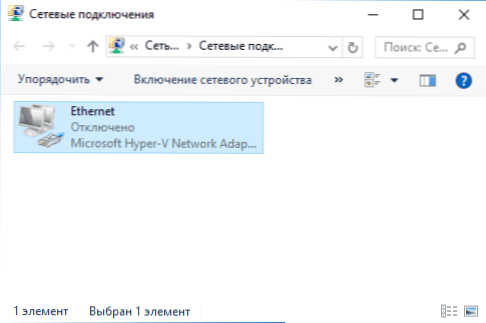
- Si el estado de la conexión de red no identificada, consulte las instrucciones "Windows 7 no identificados" y "Windows 10 no identificados".

- Si ve un mensaje de que el cable de red no está conectado, tal vez realmente no está conectado o conectado mal desde el lado de la tarjeta de red o el enrutador. También pueden ser problemas por parte del proveedor (siempre que el enrutador no se use) o un mal funcionamiento del enrutador.

- Si la lista no tiene una conexión Ethernet (conexión en una red local), con una alta probabilidad de que sea útil para la instalación de controladores de red de la tarjeta de red en las instrucciones.
- Si el estado de la conexión es "normal" y se muestra el nombre de la red (red 1, 2 y t.D. o el nombre de la red especificado en el enrutador), pero Internet todavía no funciona, intentamos los pasos descritos más adelante.
Permítanos detenernos en el párrafo 6: la conexión en la red local muestra que todo está bien (inclusive, hay un nombre de red), pero no hay Internet (esto puede acompañar el mensaje "sin acceso a Internet" y la exclamación amarilla Marque junto al icono de conexión de notificación).
La conexión en una red local es activamente, pero no hay Internet (sin acceso a Internet)
En una situación en la que funciona una conexión de cable, pero no hay Internet, son posibles varias razones comunes para el problema:
- Si la conexión se lleva a cabo a través del enrutador: algo está mal con el cable en el puerto de WAN (Internet) en el enrutador. Verifique todas las conexiones de cable.
- Además, para la situación con el enrutador: la configuración de la conexión a Internet en el enrutador ha perdido, verifique (ver. Configuración del enrutador). Incluso si la configuración es correcta, verifique el estado de conexión en la interfaz web del enrutador (si no es activamente, por alguna razón no es posible establecer la conexión, posiblemente la culpa del tercer párrafo).
- Falta temporal de acceso a Internet por parte del proveedor: esto no sucede a menudo, pero sucede. En este caso, Internet no estará disponible en otros dispositivos a través de la misma red (verifique, si es posible), generalmente el problema se corrige durante el día.
- Problemas con los parámetros de conexión de red (acceso a DNS, parámetros del servidor proxy, parámetros TCP/IP). Las soluciones para este caso se describen en el artículo anterior Los sitios no se abren y en un material separado, Internet no funciona en Windows 10.
Para el cuarto punto de esas acciones que puedes probar en primer lugar:
- Vaya a la lista de conexiones, presione el botón correcto en la conexión a Internet - "Propiedades". En la lista de protocolos, seleccione "IP versión 4", haga clic en "Propiedades". Instale "Use las siguientes direcciones de los servidores DNS" y especifique 8.8.8.8 y 8.8.4.4, respectivamente (y si, ya se han establecido direcciones allí, entonces, por el contrario, intente "obtener la dirección del servidor DNS automáticamente). Después de eso, es aconsejable limpiar el DNS de caché.

- Vaya al panel de control (en la esquina superior derecha, en la "vista", coloque los "iconos") - "Propiedades del navegador". En la pestaña "Conexión", haga clic en la configuración de red. Elimine todas las marcas si al menos uno está instalado. O, si no está instalado uno, intente habilitar la "Definición automática de parámetros".

Si estos dos métodos no han ayudado, intente métodos más sofisticados para resolver el problema de las instrucciones individuales dadas anteriormente en el cuarto párrafo.
Nota: Si acaba de instalar un enrutador, lo conectó con un cable a la computadora y no hay Internet en la computadora, entonces con una alta probabilidad de que aún no haya configurado su enrutador correctamente. Tan pronto como esto se haga, Internet debería aparecer.
Conductores de una tarjeta de red informática y LAN de cierre en el BIOS
Si el problema de Internet ha aparecido después de que Windows 10, 8 o Windows 7 se reinstalan, así como en los casos en que no hay conexión en la red local en la lista de conectores de red, el problema con una alta probabilidad se debe al hecho de que Los controladores necesarios de la tarjeta de red no están instalados. Con menos frecuencia, el hecho de que el adaptador Ethernet esté desconectado en la computadora BIOS (UEFI).
En este caso, se deben realizar los siguientes pasos:
- Vaya al Administrador de dispositivos de Windows, para esto, presione las teclas Win+R, ingrese Devmgmt.MSC Y haga clic en Entrar.
- En el administrador de dispositivos en el elemento del menú "Ver", active la muestra de dispositivos ocultos.
- Compruebe si hay una tarjeta de red en la lista de "adaptadores de red" y si hay dispositivos desconocidos en la lista (si no hay, tal vez la tarjeta de red se desactiva en el BIOS).

- Vaya al sitio web oficial del fabricante de la placa base de la computadora (ver. Cómo averiguar qué placa base en la computadora) o, si se trata de una computadora "de marca", luego en el sitio web oficial del fabricante de PC y en la sección "Soporte", descargue el controlador para la tarjeta de red. Por lo general, tiene un nombre que contiene LAN, Ethernet, Red. La forma más fácil de encontrar el sitio y la página deseados es ingresar una solicitud en el motor de búsqueda, que consiste en una PC o una placa base y la palabra "soporte", generalmente el primer resultado es una página oficial.
- Instale este controlador y verifique si Internet ha ganado.
Quizás en este contexto será útil: cómo instalar el controlador de un dispositivo desconocido (si hay dispositivos desconocidos en la lista en el despachador de tareas).
Parámetros del mapa de red en BIOS (UEFI)
A veces puede resultar que el adaptador de red está desconectado en el BIOS. En este caso, definitivamente no verá tarjetas de red en el despachador de dispositivos y la conexión en la red local en la lista de conexión.
Los parámetros del mapa de red construido en la computadora se pueden ubicar en diferentes secciones de BIOS, la tarea es encontrarlo y habilitarlo (establecer el valor habilitado). Aquí puede ayudar: cómo ir a BIOS/UEFI en Windows 10 (relevante para otros sistemas).

Secciones típicas del BIOS, donde puede estar el punto deseado:
- Avanzado - Hardware
- Periféricos integrados
- Configuración de dispositivo a bordo
Si en una de estas secciones o similares LAN (puede llamarse Ethernet, NIC) el adaptador está deshabilitado, intente encenderla, guardar la configuración y reiniciar la computadora.
información adicional
Si en el momento actual no fue posible lidiar con por qué Internet no funcionó, así como hacer que ganara, la siguiente información puede ser útil:
- En Windows, en el panel de control: la solución de problemas hay un medio para solucionar automáticamente los problemas con la conexión a Internet. Si no corrige la situación, pero informará la descripción del problema, intente buscar en Internet el texto de este problema. Uno de los casos comunes: el adaptador de red no tiene configuración de configuración de IP permitida.
- Si tiene Windows 10, mire los siguientes dos materiales, puede trabajar: Internet no funciona en Windows 10, cómo reiniciar la configuración de la red de Windows 10.
- Si tiene una nueva computadora o placa base, y el proveedor limita el acceso a Internet a través de la dirección MAC, entonces debe informarle sobre la nueva dirección MAC.
Espero que algunas de las opciones para resolver el problema de Internet en la computadora en el cable surgieran para su estuche. Si no, describe la situación en los comentarios, intentaré ayudar.

